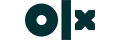czy ktoś z was próbował już dodać przełącznik przez paper ui ??
generalnie mi się udało na Tasmota i nawet można nim sterować za chiny nie mogę zrobić tego samego korzystając z AFE ... jakieś pomysły jak to zrobić może jakiś mały poradniczek 😀
ps. w Tasmota udało mi się dodać przełącznik ale nie umiem dodać czujnika DH21 , to znaczy w samym oprogramowaniu sterownika pięknie wszystko hula, nie umiem tych danych przez mqtt ściągnąć do openhub2 oczywiście wykorzystując tylko paper ui tu też proszę o sugestię.
Softu Tasmota nie znam, ale dodawanie itemów do mqtt jest raczej takie samo.
Szybka instrukcja dodawania przełącznika na przykładzie sonoff basic z softem AFE pod MQTT Binding 2.4
Połączenie do mqtt: - jeżeli jeszcze go nie posiadamy (w wersji MQTT 2.4)
Paper UI -> Inbox -> MQTT Binding -> Add Manually -> MQTT Broker:
Name: nazwa brokera "myBroker",
Broker Hostname/IP: adres IP serwera,
Username: nazwa użytkownika, (jeżeli używamy)
Password: hasło, (jeżeli używamy)
Retain messages: wyłączone,
Certificate ping: wyłączone,
Public key pinning: wyłączone
w Paper UI -> Configuration -> Thing nasz nowy broker musi mieć status ONLINE - ewentualnie robimy restart OH.
Dodanie "rzeczy":
Paper UI -> Inbox -> MQTT Binding -> Add Manually -> Generic MQTT Thing:
Name: nazwa urządzenia "testowy"
Bridge Selection: wybieramy z listy nasz brokera "myBroker"
Dodanie "kanałów":
Paper UI -> Configuration -> Thing -> nasza urządzenia
dodaj "channels"
Channel type: On/Off Switch,
Channel Id: jakaś nazwa "testowy_switch",
MQTT state topic: temat jaki mamy ustawiony w urządzeniu "myhome/sonoff/01/switch/state",
MQTT command topic: temat jaki mamy ustawiony w urządzeniu "myhome/sonoff/01/switch/cmd"
- w przypadku softu AFE trzeba wpisać:
On/Open value: on
Off/Closed value: off
linkowanie:
dodajemy nowy "link channel" (niebieskie kółko obok nazwy naszego nowego "channela")
- pierwsza pozycja zostaje na Default,
- druga pozycja, wybieramy "Create new item..."
Name: jakaś nazwa,
Label: jakiś opis(opcjonalne),
Type: Switch,
Zapisujemy klikając na "LINK" i gotowe.
Nowy Item powinien pokazać się w Paper UI -> Control
Jeżeli mamy połączenie z mqtt, tematy są poprawnie wpisane to możemy nim sterować.
Wszystko zrobione w Paper UI, zero edytowania plików.
Nie umiem pisać instrukcji, mam nadzieję że jest to w miarę czytelne i zrozumiałe.
@pucu zobacz w to
- Konfiguracja openHab - część gdzie dodaje Things
- a później w liste parameterów do channels
@Flaoo WIELKIE DZIĘKI w końcu mi to zadziało 🙂
a dla dyrektora leci skromna dotacja KAWAŁ DOBREJ roboty teraz mega mi się wszystko rozjaśniło 🙂
postaram się nagrać video-poradnik dla noobów takich jak ja i go do @adrian'a wysłać żeby podpiął go pod forum ale zrobię to już w nowym roku 🙂
generalnie to wszsytkiego dobrego w nowym roku 🙂 pozdrawiam